Nhiều người dùng thường sử dụng địa chỉ mặc định của ISP cấp. Tuy nhiên, việc thay đổi DNS sẽ giúp nâng cao quyền riêng tư, bảo mật và tốc độ của thiết bị. Sau đây là cách đổi DNS Win 10 nhanh nhất.

Về cơ bản, DNS là một chuỗi số mà bạn cần nhập vào thiết bị của mình để nó có thể kết nối với Internet. Ví dụ: địa chỉ DNS của Google là 8.8.8.8 và 8.8.4.4. Các địa chỉ này rất phổ biến và dễ nhớ.
Việc thay đổi DNS rất đơn giản. Tuy nhiên, trước khi thay đổi, hãy lưu cài đặt DNS hiện tại. Việc này để đề phòng khi nó không hoạt động, bạn có thể dễ dàng chuyển về cài đặt cũ.
Cách đổi DNS trên Win 10 đơn giản
- Đi tới Control Panel
- Nhấp vào Network and Internet
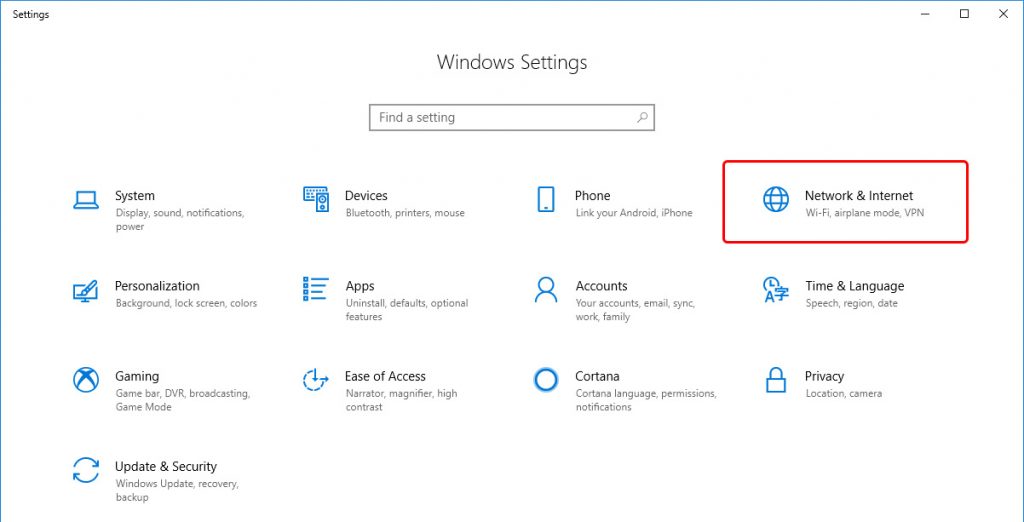
3. Nhấp vào Network and Sharing Center
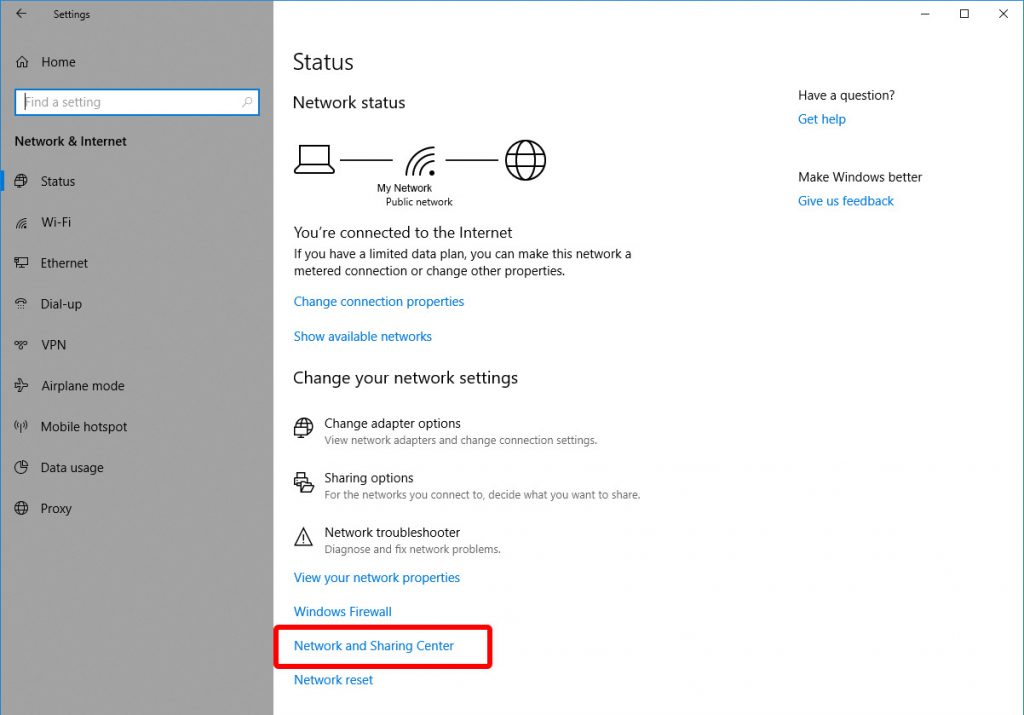
4. Đi đến Change Adapter Settings.
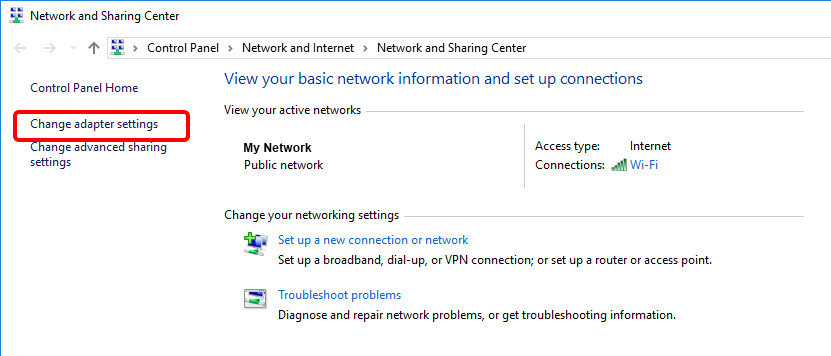
5. Bạn sẽ thấy một số biểu tượng mạng ở đây. Chọn mạng bạn hiện đang kết nối và nhấp chuột phải vào mạng đó. Sau đó chọn Properties.
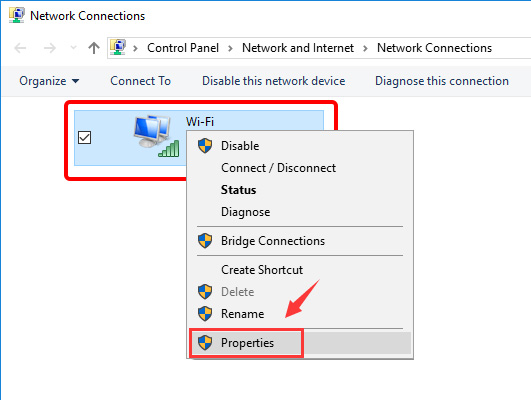
6. Nhấp vào IPv4 và chọn Properties.
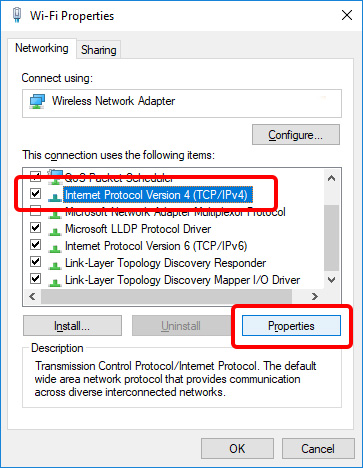
7. Nếu “Obtain DNS server address automatically” được chọn, hãy nhấp vào nút radio bên cạnh “Use the following DNS server addresses:”
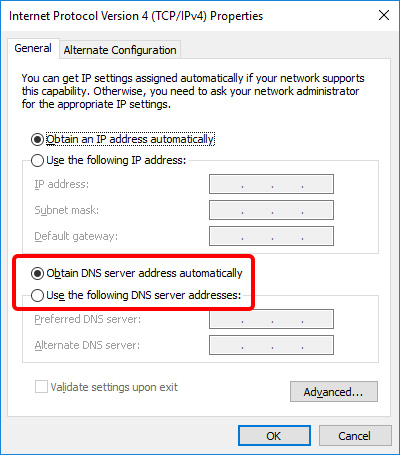
8. Bây giờ hãy nhập các địa chỉ DNS bạn muốn sử dụng.

9. Nhấp vào Ok và Close.

Cài đặt DNS của bạn hiện đã được thay đổi trên PC chạy Windows 10. Chúc các bạn thành công!
Theo Privacy News Online.